LibreOffice Calc - stergeti randurilor goale
Intr-o foaie de calcul, randurile goale sau necompletate pot provoca confuzie si dificultati in gestionarea datelor. In plus, pot afecta rezultatele analizei si prezentarea vizuala a datelor. Eliminarea randurilor goale poate avea urmatoarele avantaje:
***Claritate vizuala: Prezentarea datelor este coerenta si usor de inteles prin eliminarea randurilor goale. Rapoartele si graficele produse vor fi mai curate si mai profesionale.
***Optimizarea spatiului: Randurile goale in seturi de date mari pot face ca foaia de calcul sa foloseasca prea mult spatiu. prin eliminarea acestora, spatiul disponibil poate fi utilizat mai eficient.
***Analiza precisa: In analiza datelor, randurile goale pot duce la erori sau interpretari incorecte. Eliminarea lor garanteaza ca analiza se realizeaza cu date precise si complete.
***Claritate vizuala: Prezentarea datelor este coerenta si usor de inteles prin eliminarea randurilor goale. Rapoartele si graficele produse vor fi mai curate si mai profesionale.
***Optimizarea spatiului: Randurile goale in seturi de date mari pot face ca foaia de calcul sa foloseasca prea mult spatiu. prin eliminarea acestora, spatiul disponibil poate fi utilizat mai eficient.
***Analiza precisa: In analiza datelor, randurile goale pot duce la erori sau interpretari incorecte. Eliminarea lor garanteaza ca analiza se realizeaza cu date precise si complete.
LibreOffice Calc ofera mai multe modalitati de a sterge randurile goale dintr-o foaie de calcul. Metodele de stergere a randurilor goale:
1. Stergeti manual randurilor goale
- deschideti foaia de calcul
- selectati randurile goale metinand apasata tasta Ctrl si faceti clic pe numerele randurilor respective
- dupa ce ati selectat randurile goale faceti clic dreapta pe selectia acestora si alegeti optiunea Delete...
- va aparea o fereastra de dialog pentru a confirma stergerea unde selectati Delete entire row(s) si faceti clic pe butonul OK
- dupa stergerea randurilor goale verificati modificarile facute si salvati
2. Stergeti randurile goale folosind filtrarea
- deschideti foaia de calcul
- adaugati filtre selectand toate coloanele cu date apoi din meniul Data si apoi bifati optiunea AutoFilter
- deschideti foaia de calcul
- adaugati filtre selectand toate coloanele cu date apoi din meniul Data si apoi bifati optiunea AutoFilter
- dupa ce ati adaugat filtre, veti vedea o sageata unde deschideti optiunile de filtrare. Aici deselectati toate optiunile si selectati numai optiunea (empty) si aplicati filtrul prin apasarea butonului OK
- selectati randurile goale, faceti clic dreapta si alegeti Delete... si confirmati stergerea
- dezactivati filtrul accesand meniul Data si bifati optiunea AutoFilter
- dupa dezactivarea filtrului verificati modificarile realizate si salvati foaia de calcul
3. Stergeti randurile goale utilizand functii si formule
- deschideti foaia de calcul
- intr-o coloana auxiliara introduceti formula de mai jos fara ghilimele pentru a verifica daca randul este gol sau nu
formula: "=IF(ISBLANK(A2), "LIBER", "OCUPAT")"
Aceasta formula va returna "LIBER" daca celula este goala sau "OCUPAT" daca are inregistrari. Repetati formula pentru fiecare rand din coloana auxiliara.
- aplicati filtru pe baza valorilor din coloana auxiliara pentru a afisa doar randurile care sunt marcate cu "LIBER" accesand meniul Data si apoi bifati optiunea AutoFilter
- stergeti randurile goale facnd clic dreapta pe mouse si alegeti optiunea Delete... si bifati Delete entire row(s) apoi apasati pe butonul OK
- dezactivati optiunea AutoFilter si stergeti coloana auxiliara
Stergerea randurilor goale in LibreOffice Calc poate imbunatati semnificativ organizarea si prelucrarea datelor intr-o foaie de calcul. Indiferent de dimensiunea setului de date, mentinerea curateniei si claritatii poate facilita luarea deciziilor informate si crearea rapoartelor coerente. Cu ajutorul tehnicilor si functiilor disponibile in LibreOffice Calc, puteti eficientiza acest proces si contribui la imbunatatirea calitatii analizelor dumneavoastra.
Asadar daca v-a placut articolul informativ "LibreOffice Calc - stergeti randurilor goale" distribuiti-l pe retelele sociale sau scrieti in caseta de comentarii intrebarile si sugestiile dumneavoastra, deoarece ma ajuta sa imbunatatesc sau sa corectez continutul.

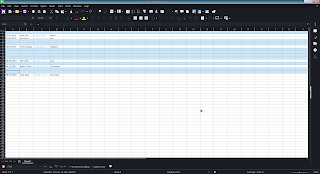
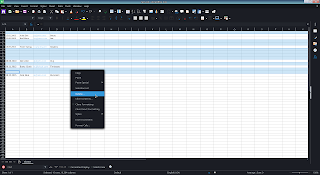
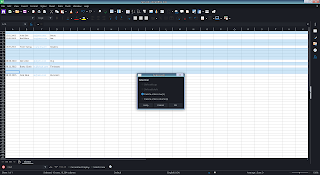

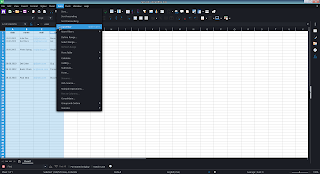
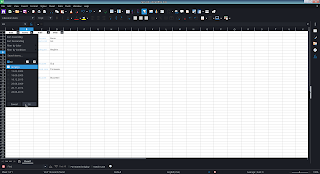
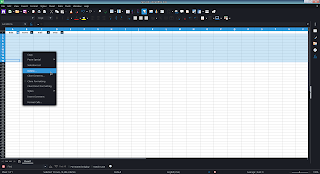



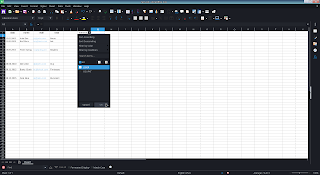












Comments